Mi a teendő, ha a gőz nem csatlakozik a hálózathoz

- 1744
- 497
- Takács Tamás Csaba
Nagyon kellemetlen, amikor játszani akartam, és hirtelen néhány probléma merül fel a hálózati szolgáltatással. Ez történik a Steam -rel, ahelyett, hogy online hozzáférést biztosítana a felhasználónak a játékhoz, jelentése szerint: "Nem sikerült csatlakozni a Steam Network -hez". Mi a teendő ilyen esetekben?

Mi a teendő, ha nem tud csatlakozni a hálózathoz a Steame -ben.
Internetkapcsolat -ellenőrzés
A leginkább banális tanács. Sok felhasználó azonban gyakran itt botlik.
A műveletek algoritmusa a következő lehet:
- Próbáljon böngészővel és más eszközökkel belépni a hálózatba.
- Töltse le újra a modemet vagy az útválasztót.
- Kapcsolja be és húzza ki a laptop repülési módját.
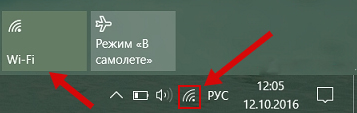
Ezek az egyszerű cselekedetek gyakran segítenek, tehát nem szabad feltétlenül elhanyagolni őket. Ha az internet normálisan működik a böngészőben és más eszközökből, akkor nem róla szól. Menj tovább.
A gőz újragondolása
A következő logikai lépés a gőzszolgáltatás újraindítása lesz. Jobb ezt megtenni a "feladatkezelő" segítségével. Vagy teljesen újraindítsa újra a számítógépet. A program végrehajtásának folyamata lefagyhat, mivel a gőz bejelenti a hálózati kapcsolat hiányát. A szolgáltatást is elhagyhatja és beléphet. Ezután próbálja meg újra hozzáférni a hálózati játékokhoz. Nem működik? Ezután kipróbáljuk a következő módszert.
Néha csak meg kell várnod. Talán bármilyen műszaki munkát végeznek, ezért a szolgáltatás nem érhető el, és riasztásokat bocsát ki: "Nem volt lehetséges csatlakozni a Steam Networkhez". Pár órán belül minden működhet, mint korábban.
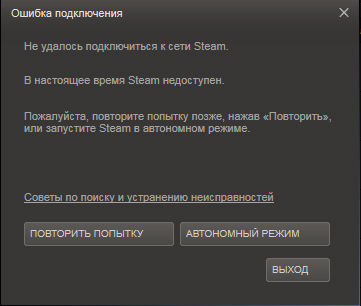
Víruskereső vagy tűzfal
Gyakran víruskereső vagy tűzfal (standard Windows antivírus) blokkol néhány alkalmazást, és ennek a gőznek köszönhetően nem lép be a hálózatba. A Windows tűzfalában a következők a következők.
- A keresésben vezetünk: "Brandmauer".
- Megtaláljuk és megnyitjuk: "Az interakció megoldása az alkalmazáskal a Windows tűzfalán keresztül".
- Előttünk van a megengedett programok listája. Gőzt keresünk, és meg vannak győződve arról, hogy két ellenőrzés áll szemben vele. Ha nem, akkor kattintson a "Paraméterek módosítása" gombra, és el kell helyeznie azokat egy magánhálózathoz és a nyilvánossághoz.
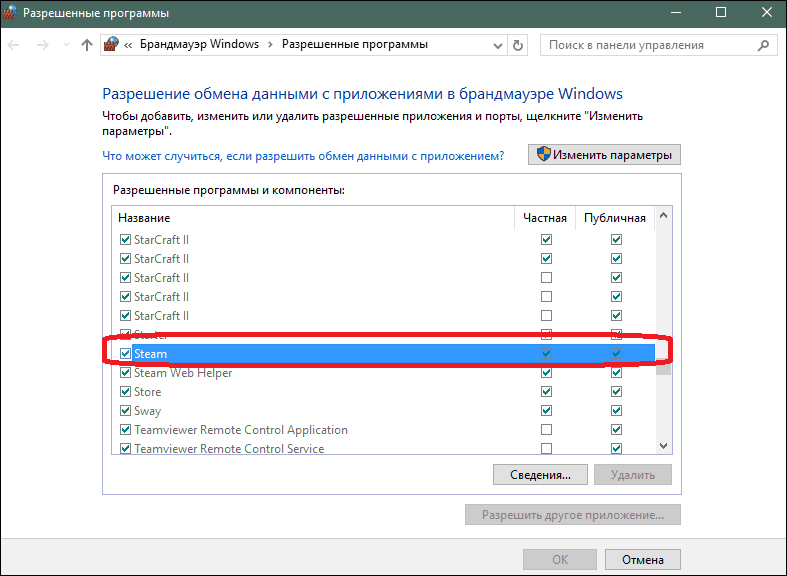
A víruskereső többi része nagyon különbözik egymástól. Ezért nehéz megmondani, hol kell pontosan megkeresni a szükséges beállításokat. Leggyakrabban megnyitnia kell a program paramétereit, meg kell találnia az alkalmazáshálózattól való leválasztás funkcióit, és ott kell keresnie a gőzt.
Sérült fájlok
Egy másik ok lehet a szolgáltatási könyvtári fájlok károsodása. Bár ez elég ritkán történik. Van egy pár fájl, amely miatt a gőznek problémái vannak a hálózat bejáratával, és megfelelő értesítéseket ad ki.
- Kattintson a jobb egérgombbal az asztal gőzcímkéjén.
- A "Fájl helyének" helyi menüben válasszuk ki.
- A programmal rendelkező mappában, az ablak tetején található keresés segítségével, két fájlt találunk: ClientRegistry.Folt és gőz.DLL.
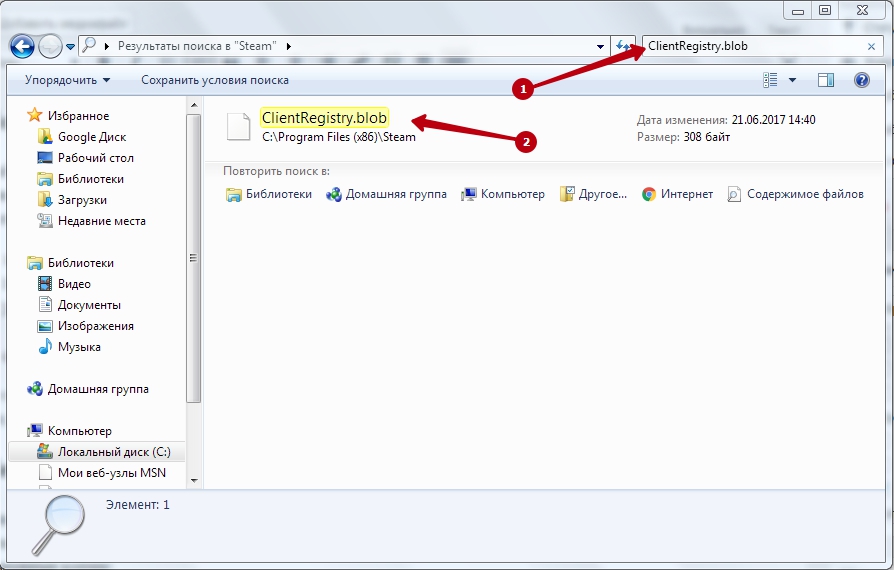
- Másolja őket bármely más helyre, majd távolítsa el visszavonhatatlanul.
Ne aggódjon a program teljesítménye miatt. A Steam nem hagyja abba a munkát, és ő maga visszaállítja ezeket a dokumentumokat, ha valóban nem csatlakozik a hálózathoz.
Újratelepítés
Végül, ha egyik módja sem segít, akkor újratelepülhet. A legproblematikusan ebben a módszerben az összes letöltött játék teljes eltávolítása. A gőz eltávolítása előtt azonban létrehozhat biztonsági másolatot:
- Belépünk a programba.
- Kattintson a bal felső sarokban lévő "Steam" gombra.
- Nyomja meg a "Biztonsági másolat és a helyreállítás" gombot.
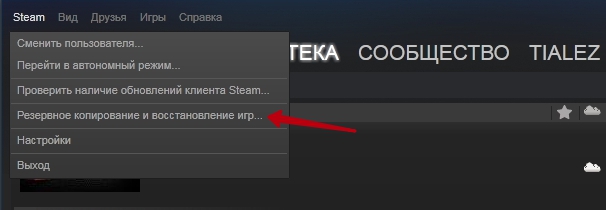
A legfontosabb az, hogy a játék másolatait nem a mappában, hanem egy másik helyen mentse el. Csak másolhatja a "SteamApps" mappát és a UserData fájlt is. Miután a gőzt fájdalommentesen újratelepíthetik.
Próbálja ki ezeket a módszereket. Valószínűleg nem is kell az utóbbihoz fordulnia, hogy a gőz ismét a hálózatba menjen.

